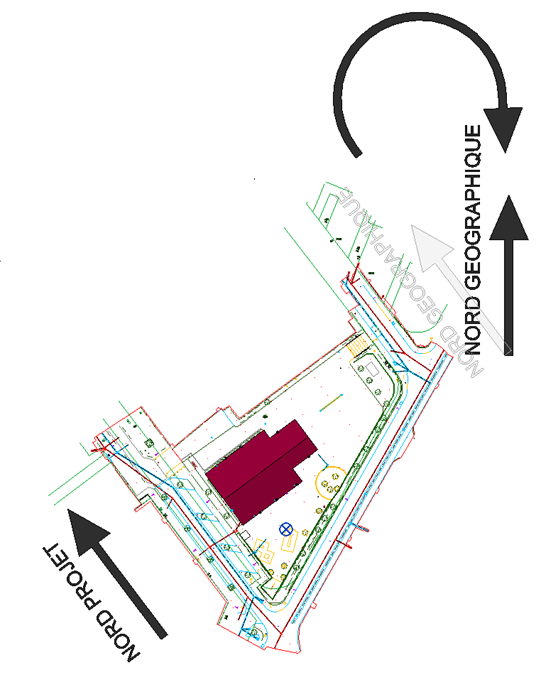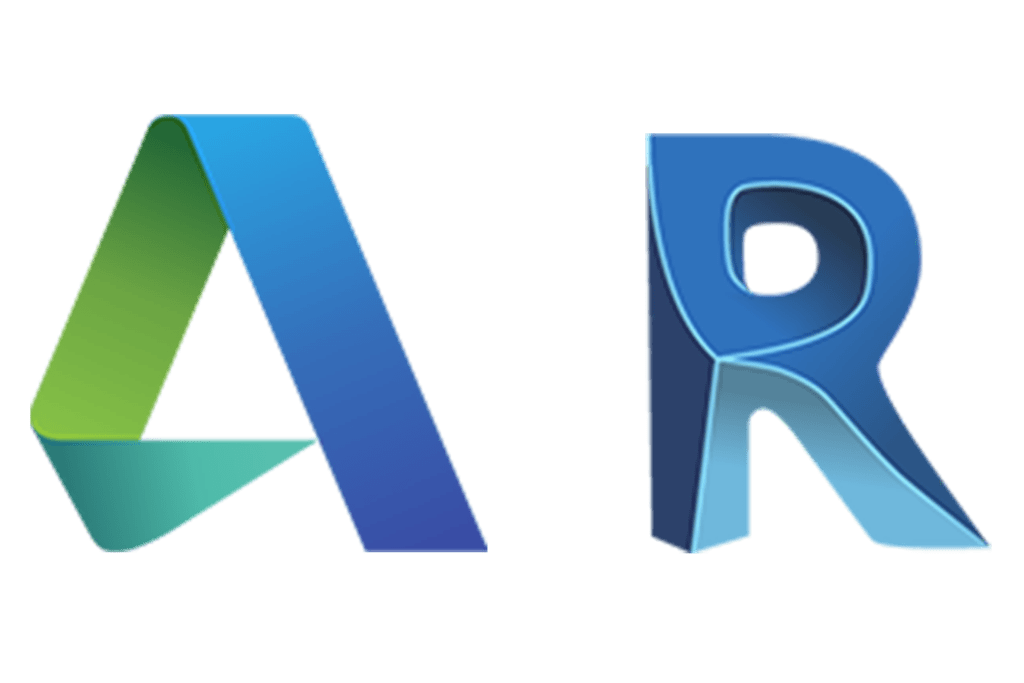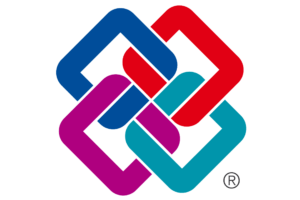Pour une meilleure compréhension de cet article, vous pouvez lire l’article « Comprendre le géoréfencement ».
Les différents points de géoréférencement de revit
Il existe 4 points qui servent à géoreferencer un projet dans Revit :
l’origine de la terre, le point topographique, l’origine du projet et le point de base du projet.
Vous pouvez les afficher dans Revit via l’outil « Visibilité/Graphisme » (raccourci « V+V »). Ce sont des sous-catégories de la catégorie « Site ».
On peut les séparer en 2 groupes :
- Les coordonnées partagées, qui permettent de renseigner des coordonnées à partir d’un système global
- Les coordonnées projet, qui permettent de renseigner des coordonnées à partir d’un système projeté.
Les coordonnées projet
L’origine du projet
“L’origine du projet” représente l’origine du système projeté de Revit. C’est le 0 de votre espace de travail.
Ce point est fixe et visible uniquement depuis Revit 2020
Il est représenté dans Revit comme ceci :
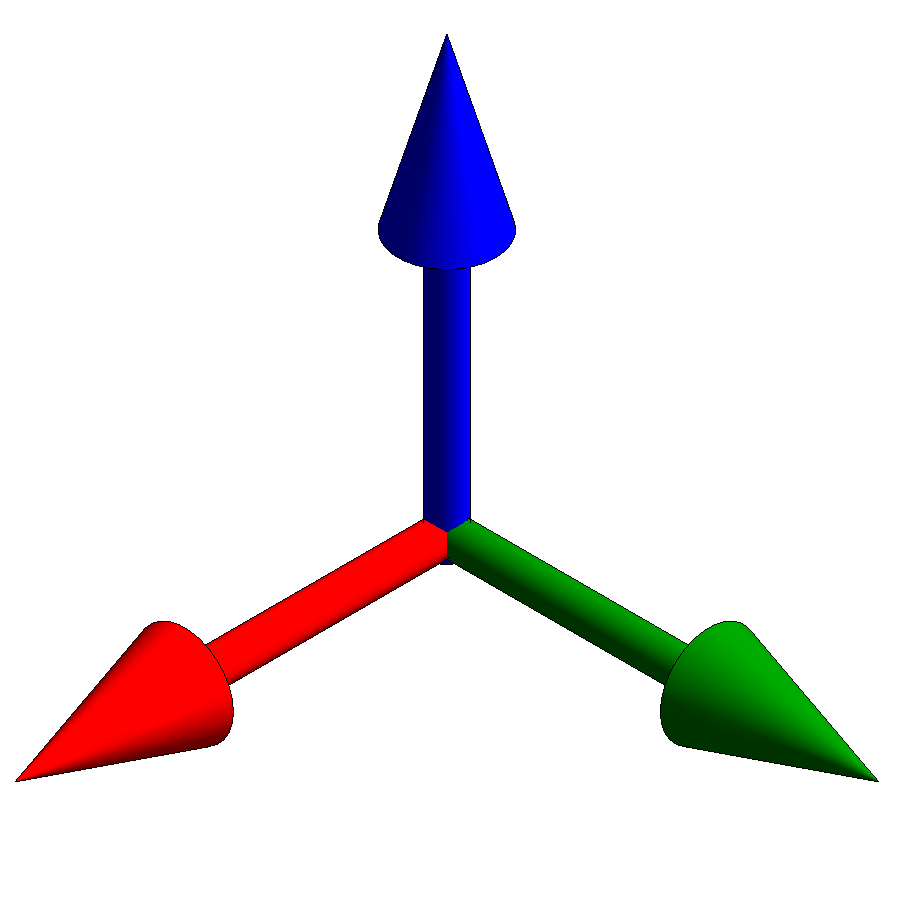
Le point de base
“Le point de base” représente l’origine d’un de vos bâtiments. Il a en référence le point topographique.
Il représente un point tangible ayant une réalité physique identifiable dans le bâtiment. Ce point doit être à l’altimétrie du niveau fini du RDC. Sur une nouvelle construction, un angle extérieur est souvent choisi (l’emprise au sol change rarement en cours de projet). Sur une réhabilitation, un angle d’un élément structurel ayant le moins de change de bouger sera choisi (angle de cage d’ascenseur par exemple).
Il servira de point de référence entre les différents lots d’un bâtiment (Architecture, CVC, Structure…) de votre projet.
Ce point est déplaçable et visible dans Revit.
Il est représenté dans Revit comme ceci :
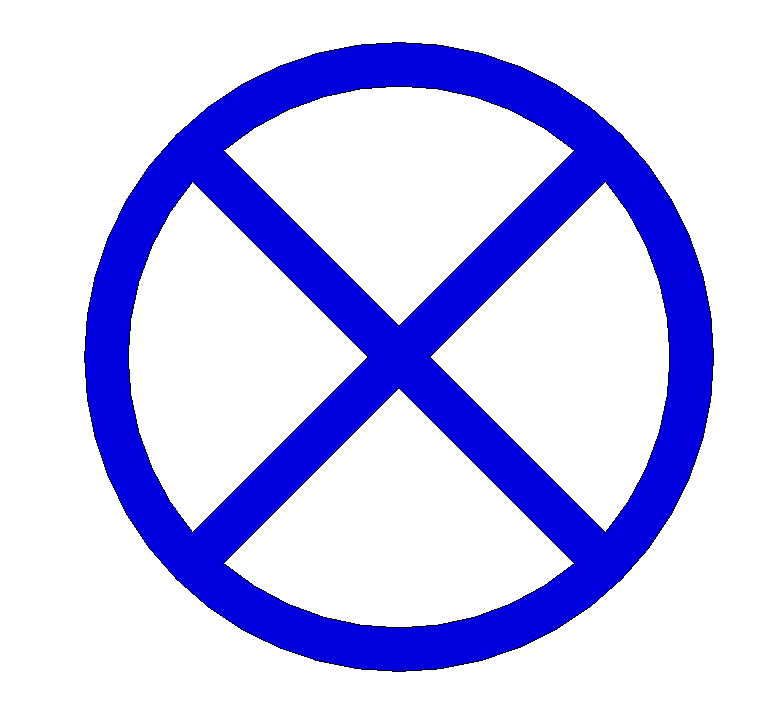
Les coordonnées partagées
L’origine de la terre
L’origine de la terre représente l’origine du système global : Le centre de la terre, ou le 0 du système de projection choisi pour le projet (RGF93(projeté), LambertII étendu (projeté), WGS84(global)…)
C’est l’origine des coordonnées partagées.
Ce point est fixe et invisible.
Pour cet article, nous le représenterons comme ceci :
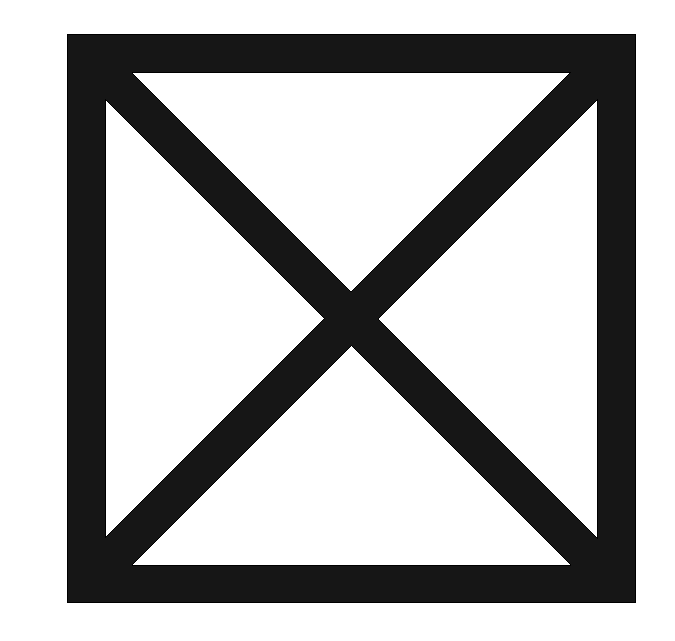
Le point topographique
Le point topographique est la borne maitresse sur le site. Il a en référence l’origine de la terre.
Il représente un point tangible ayant une réalité physique identifiable dans le relevé et sur le site. Ce point sera choisi sur un élément ayant le moins de risque d’altération et à un niveau facilement accessible. Par exemple une borne de limite de propriété, une bouche d’égout, l’angle d’un mur d’un bâtiment proche…Il servira de point de référence entre les différents bâtiments de votre projet.
Ce point est déplaçable et visible dans Revit.
Il est représenté dans Revit comme ceci :
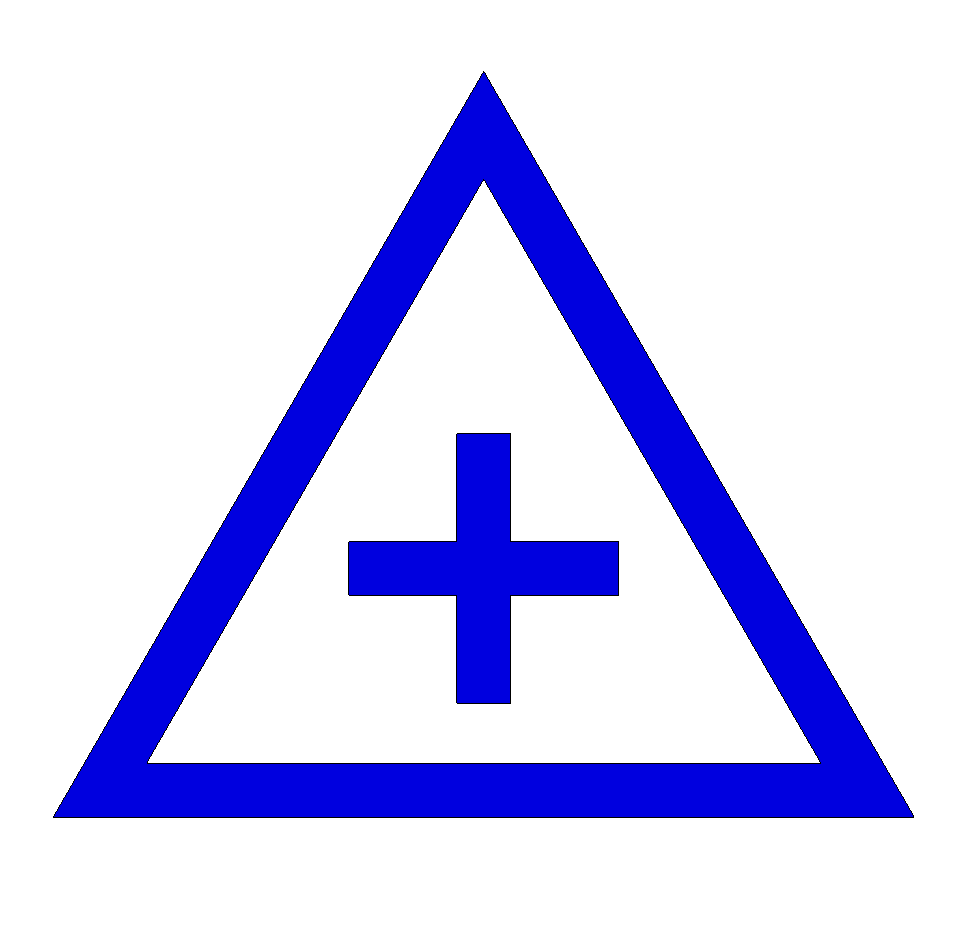
Le point topographique possède deux états :
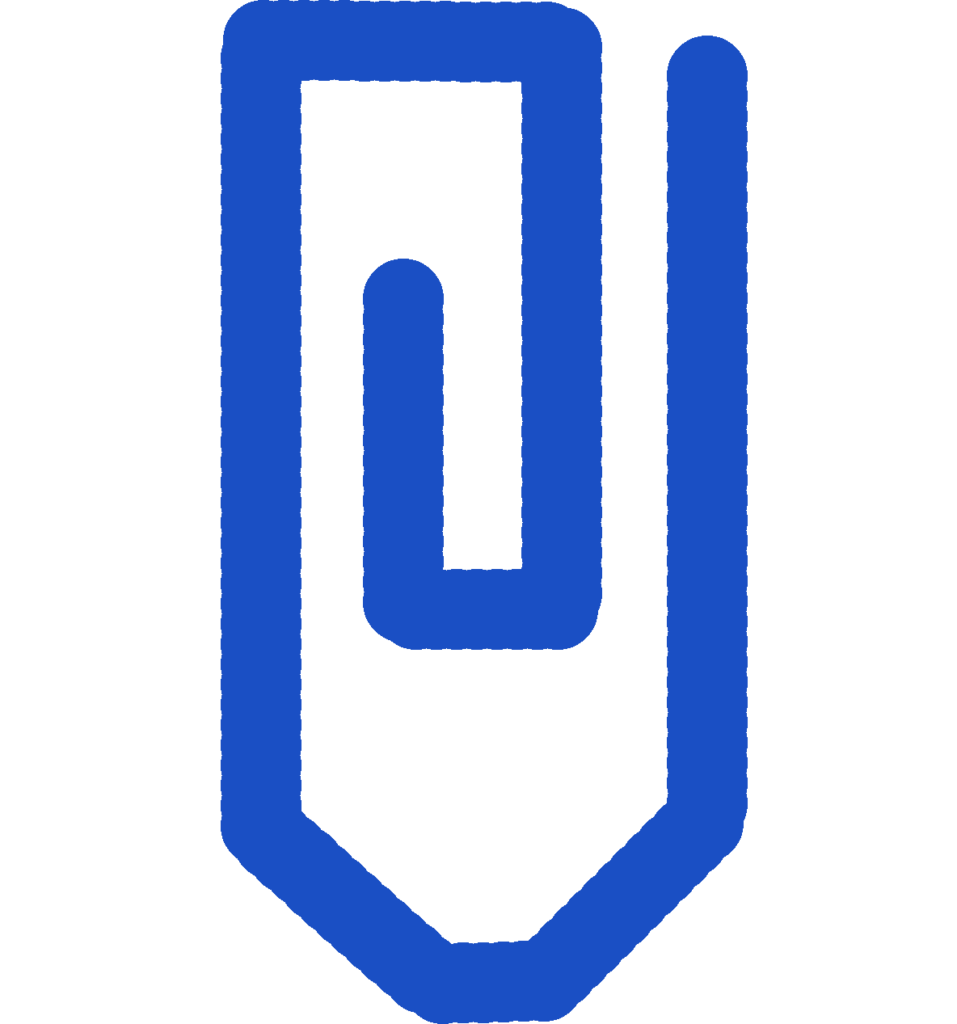
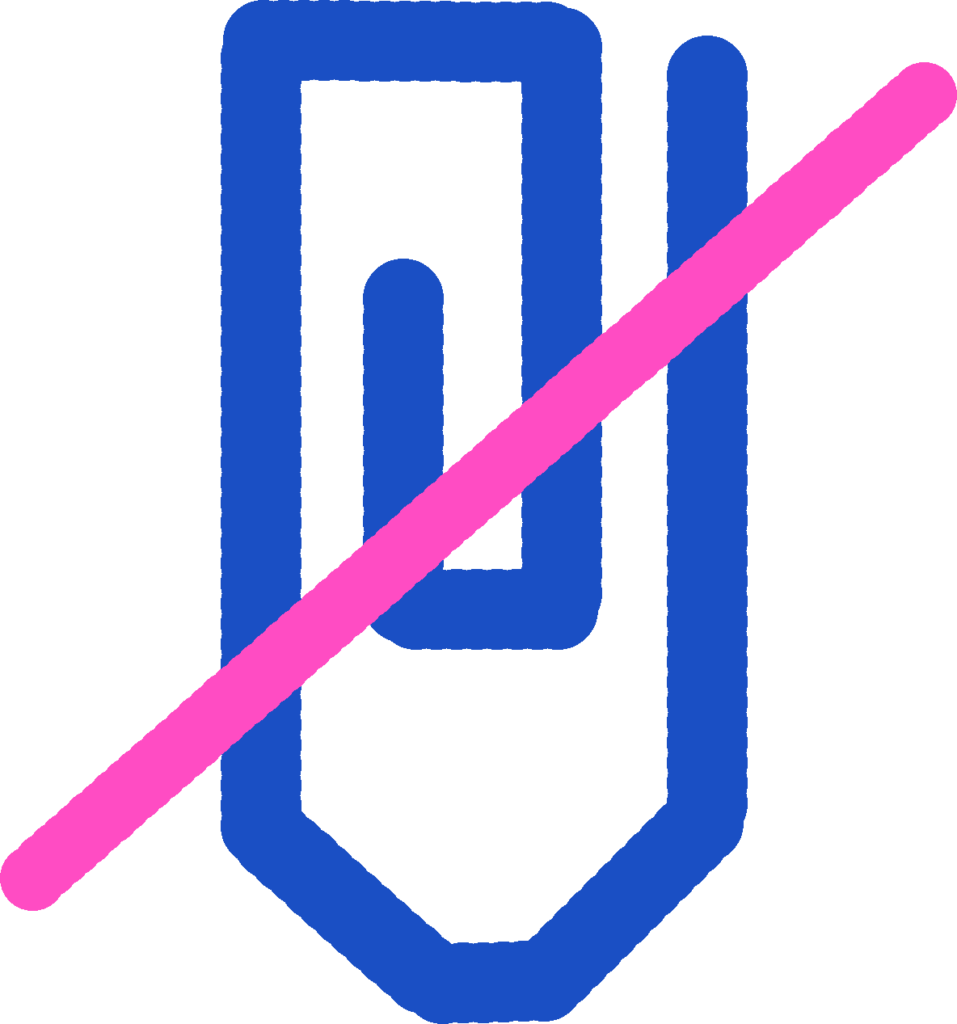
Vous pouvez changer son état en le sélectionnant et en cliquant sur le trombone.
Regardez bien la position du point topographique.
Si vous déplacez le point topographique tromboné, il reste fixe par rapport à l’origine de la terre et c’est l’origine du projet qui se déplace.
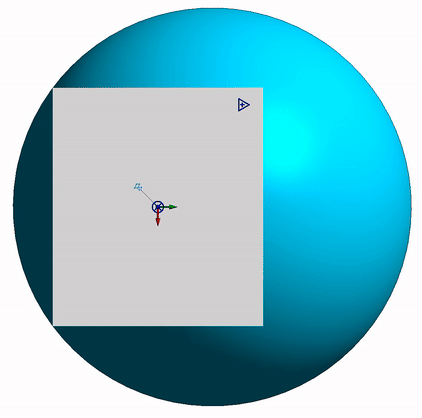
Si vous changez les coordonnées du point topographique détromboné, il reste fixe par rapport à l’origine du projet et c’est l’origine de la terre qui se déplace.
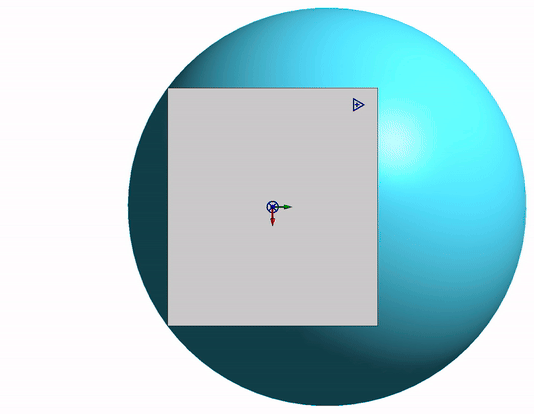
Les différents fichiers dans un projet BIM
Dans un projet en BIM, nous allons trouver plusieurs maquettes :
– Une maquette par bâtiment, souvent la maquette architecture.
– Une maquette par lot.
– Une maquette conteneur, appelée aussi maquette site, ou maquette maitresse.
La maquette conteneur
Elle sert à assembler les différentes maquettes dans un seul fichier. Seul le point topographique sera géoréférencé.
Les maquettes par bâtiment
Créez une maquette par bâtiment. Cela vous permettra de gérer la position du bâtiment indépendamment des autres bâtiments. En effet, un bâtiment a sa propre orientation par rapport au nord et ses propres coordonnées en X, Y, Z par rapport au point topographique.
Pour résumer : un point de base par bâtiment.
Les maquettes par lot
Créer une maquette par lot et par bâtiment. Cela facilitera la coordination et les échanges de données avec les différents logiciels qui participent au projet. Elles seront géoréférencées de la même façon que la maquette Architecture.
Les points de géoréférencement en pratique
- Quand vous démarrez un nouveau projet dans Revit, tous les points de géoréférencement se superposent et se trouvent au 0 du système global.
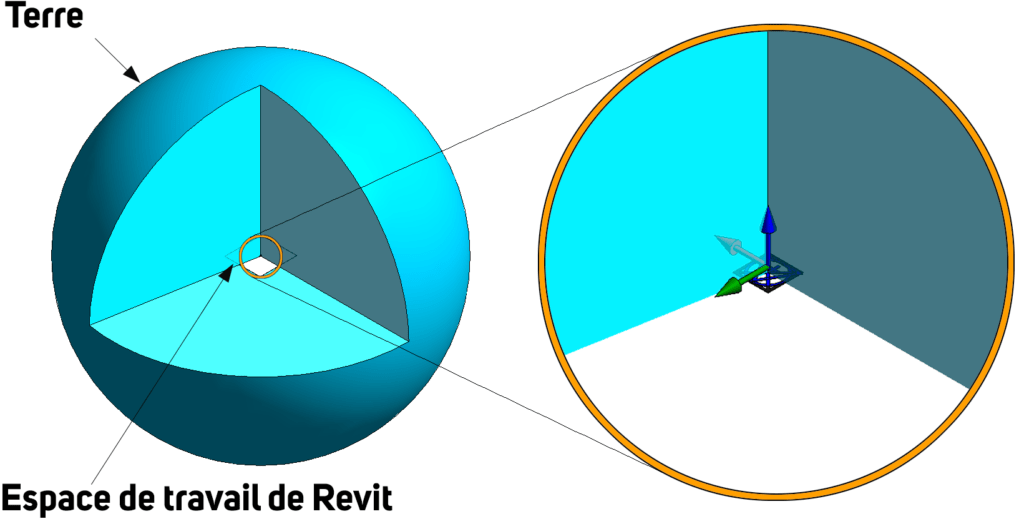
- Nous avons au préalable relevé les coordonnées d’un point tangible sur notre site qui servira de référence au point topographique.
Notre premier objectif est de positionner l’espace de travail de Revit. Nous allons modifier les coordonnées partagées.
Il faut ensuite détromboner le point topographique, puis saisir ses coordonnées.
Cela aura pour effet de déplacer l’origine de la terre et de positionner l’espace de travail de Revit au bon endroit.
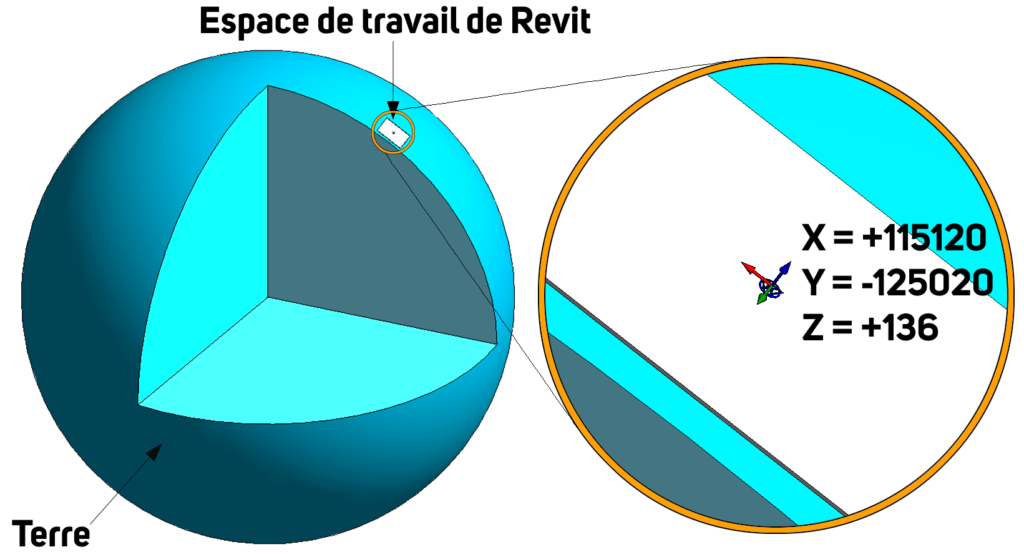
- Cette manipulation faite, il faut re-tromboner le point topographique.
Nous pouvons maintenant saisir les coordonnées de notre bâtiment par rapport au point topographique. Cela se fait grâce au point de base. En déplaçant le point topographique tromboné, c’est l’origine du projet qui se déplace. Les coordonnées du point topographique par rapport à l’origine de la terre restent fixes. Les coordonnées du point de base changent, elles sont égales aux coordonnées du point topographique + les coordonnées du différentiel entre le point topographique et le point de base.
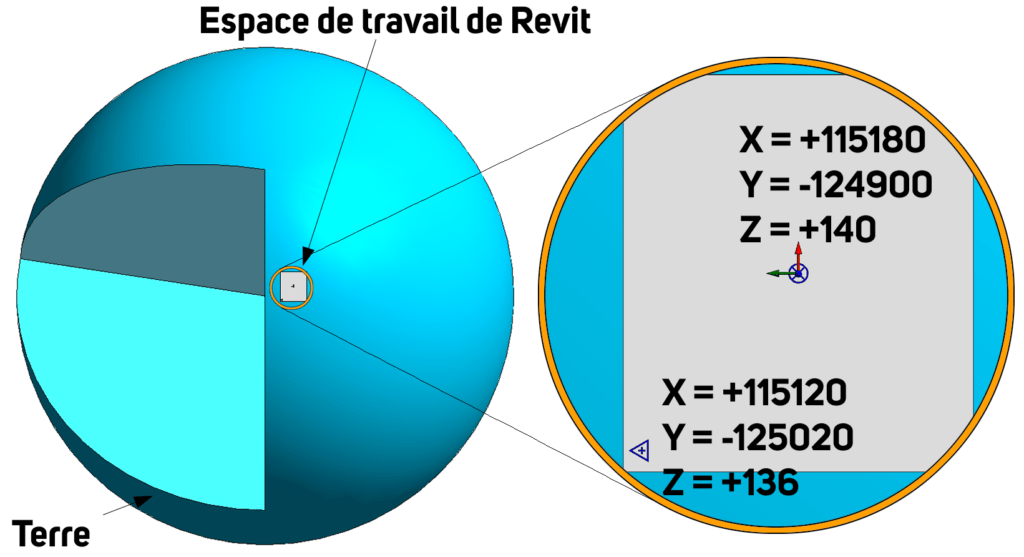
Cette méthode permet de conserver le point de base sur l’origine du projet. Cela facilite les modifications en cours de projet et permet de démarrer un projet en faisant son géoréférencement plus tard.
Les différents Nords de Revit
Dans Revit il existe deux modes d’affichage, le Nord projet et le Nord géographique. Vous pouvez choisir votre mode depuis la propriété de la vue : « Orientation ».
Le Nord projet
Le Nord projet permet d’afficher l’espace de travail de Revit dans le sens de la trame principale de votre bâtiment. Le Nord projet est fixe.
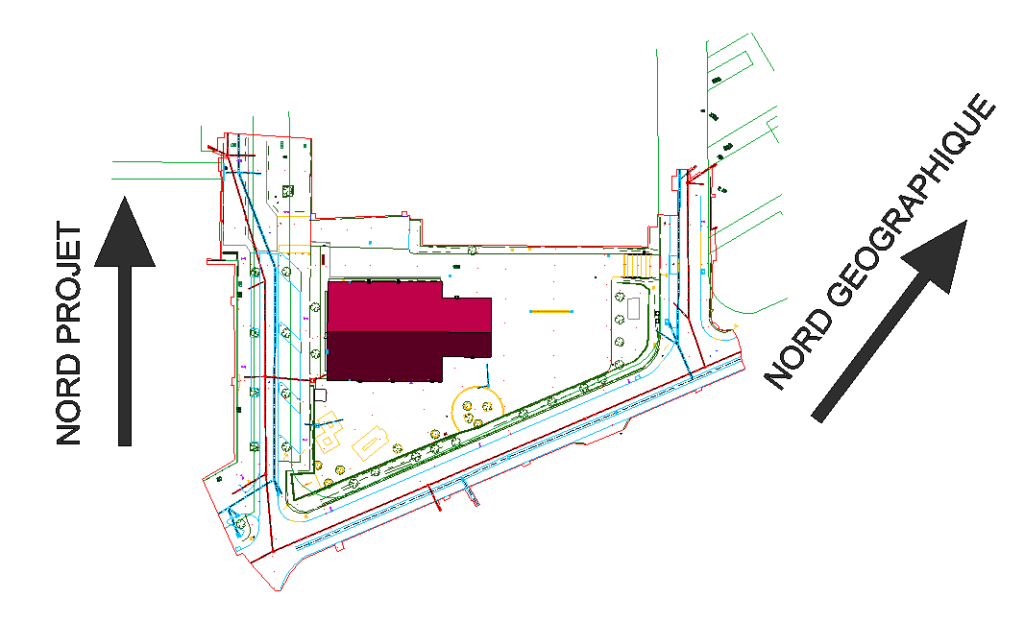
Le Nord Géographique
Le Nord géographique permet d’afficher votre espace dans la direction du vrai Nord.
Dans Revit, c’est le nord géographique que nous allons paramétrer.
L’orientation se fait par bâtiment via le point de base.
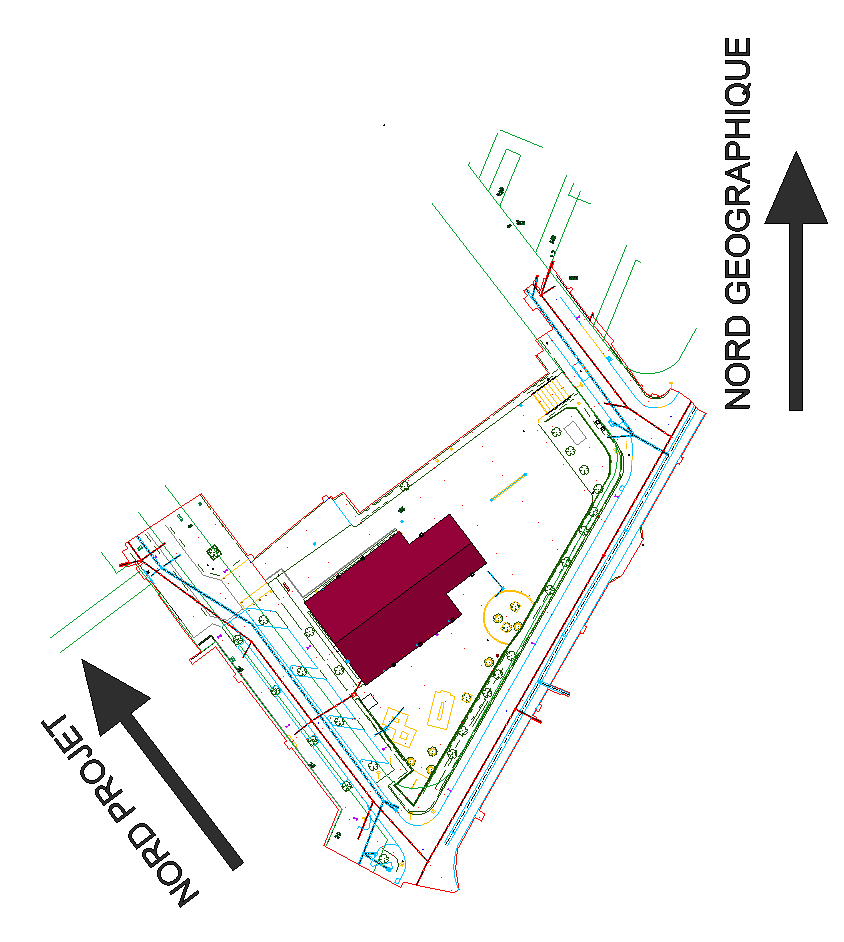
L’orientation du projet en pratique
A l’état initial, le nord projet et le nord géographique ont la même direction.
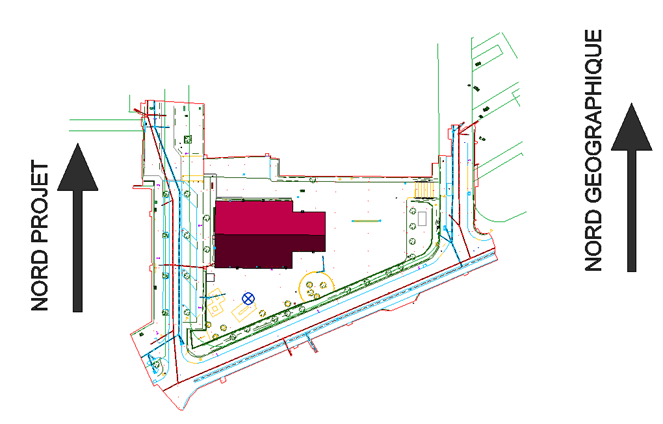
Avec l’outil « Faire pivoter le Nord géographique » de l’onglet “Gérer”, nous allons orienter le nord géographique. (Cela peut aussi se faire en changeant les propriétés du point de base).